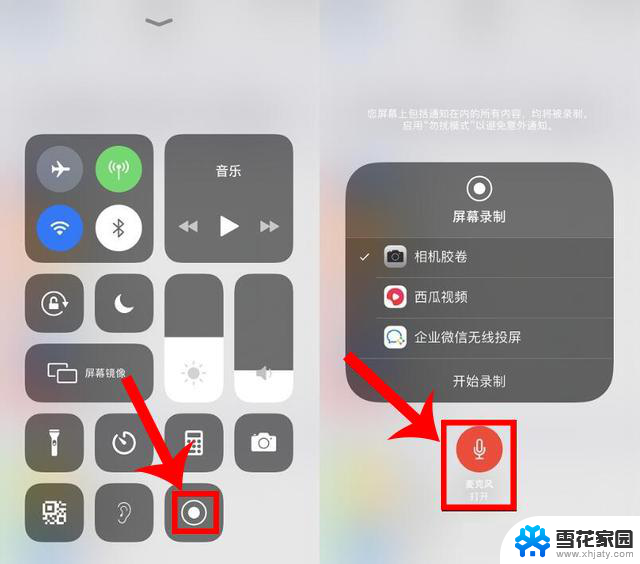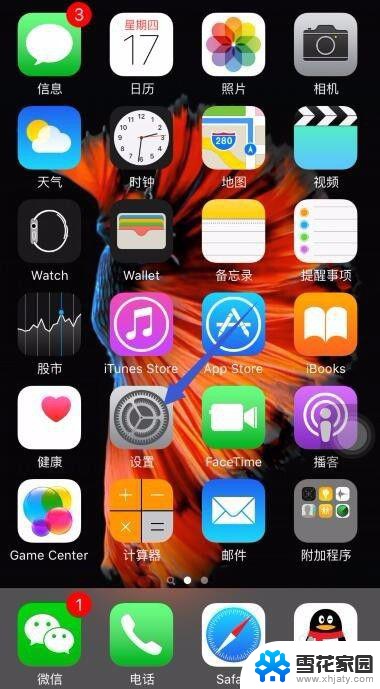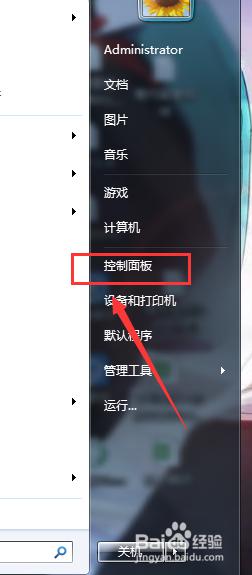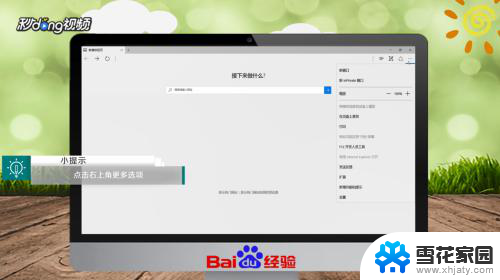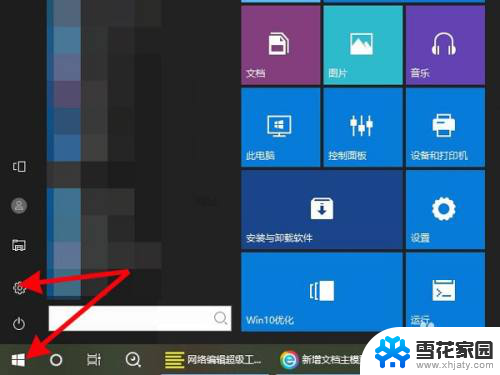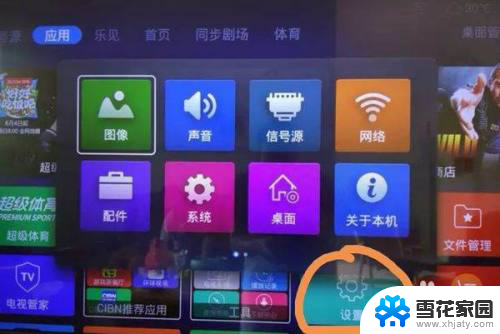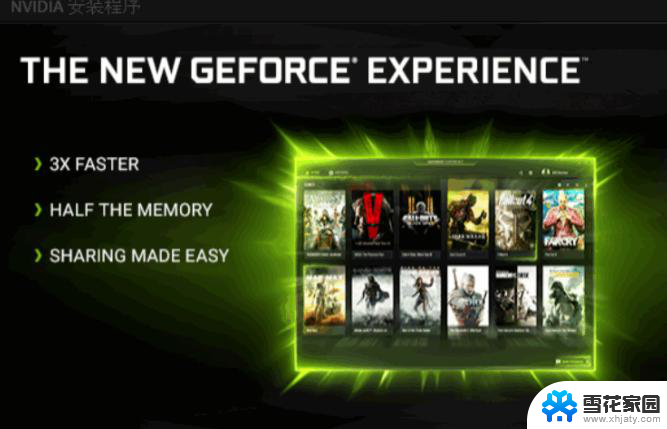idea怎么打开提示功能 Intellij IDEA如何开启代码提示功能
IntelliJ IDEA是一款功能强大的集成开发环境,为开发人员提供了丰富的代码提示功能,帮助提高开发效率,想要开启代码提示功能,首先需要在设置中找到相应的选项,并确保已经启用了代码补全和自动完成功能。接着可以通过快捷键或者鼠标右键操作来快速调用代码提示功能,让编码过程更加流畅和高效。
步骤如下:
1.默认情况下,我们输入代码时IDEA会自动弹出代码提示框。这时候是不用按快捷键的,直接使用方向键选择我们需要的条目就可以了。
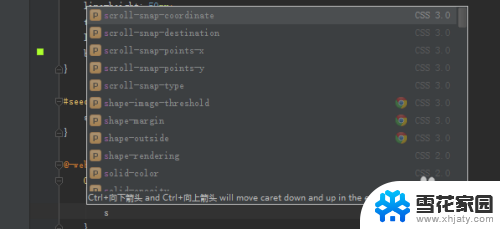
2.如果我们想主动 使用代码提示时,默认的快捷键是CTRL+空格。但是中文系统这个快捷键为切换输入法,我们应该调整一下这个快捷键的功能。
首先我们点击左上角的File(文件)——》Setting(设置),打开全局设置。
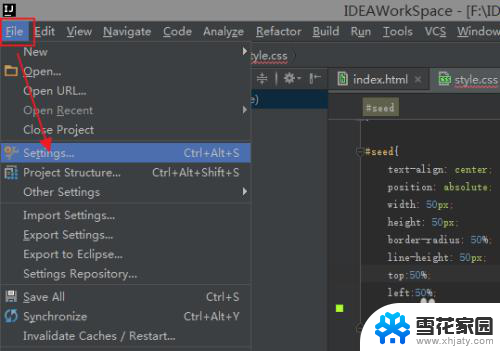
3.我们在左侧菜单选择KeyMap,然后按照图中的路径。找到Basic和Cyclic Expand Word两个快捷键设置。
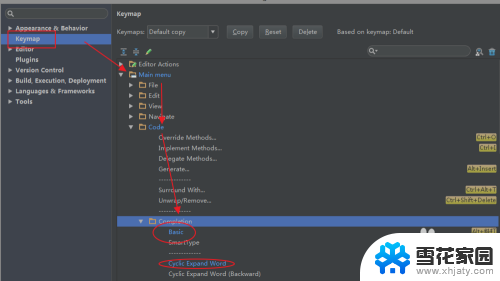
4.在Cyclic Expand Word上点击右键,移除原本的快捷键(AIT+/)。

5.Basic就是代码提示功能的选项了,我们在这条项目上点击右键,选择第一项,增加快捷键。

6.在这个界面,我们按下的键就会成为快捷键,此时我们按下AIT+/ 把它作为代码提示的快捷键。
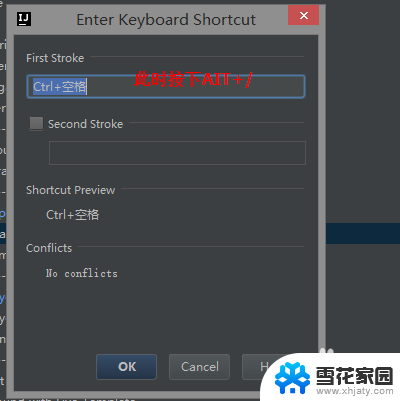
7.添加完之后代码提示有了两个快捷键了,我们再次点击右键,删除原来的AIT+空格的快捷键就可以了!
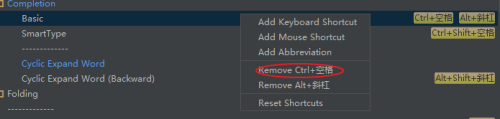
以上就是如何打开idea的提示功能的全部内容,如果遇到类似问题的用户,可以参考本文中介绍的步骤来进行修复,希望这些内容能对大家有所帮助。